
6 migliori app Android Storage Manager: gestisci e libera spazio Android

Con il passare del tempo, il tuo telefono Android potrebbe archiviare molti file non importanti, occupando molto spazio di archiviazione. Per mantenere il telefono sempre funzionante, è necessario ottimizzare lo spazio di archiviazione del dispositivo. Per i telefoni Android con Marshmallow o versioni successive, puoi liberare spazio di archiviazione utilizzando il gestore di archiviazione Android nell'app Impostazioni. Questo articolo ti mostrerà come utilizzare questo gestore di archiviazione integrato per Android e ti presenterà le 6 migliori app di gestione di archiviazione Android per gestire e cancellare i file.
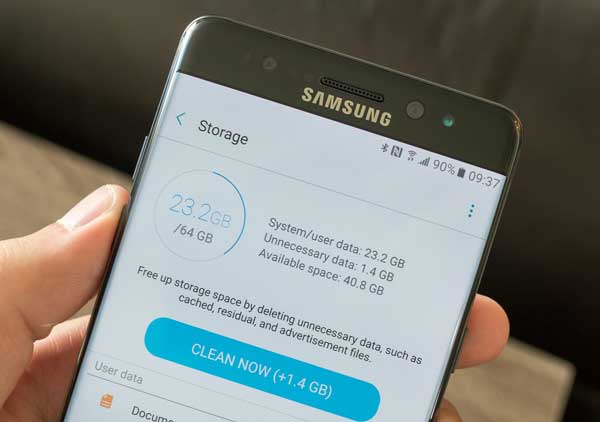
Se lo spazio di archiviazione disponibile sul telefono Android è insufficiente , il dispositivo potrebbe diventare lento e presentare problemi. Per ottenere più spazio per i file importanti e migliorare le prestazioni del tuo Android , puoi utilizzare il gestore di archiviazione Android per gestire e liberare spazio .
Ecco le istruzioni:
Passaggio 1. Apri l'app Impostazioni sul tuo telefono Android , scorri verso il basso e trova Archiviazione , quindi toccala.
Passaggio 2. Da qui puoi vedere quanto spazio di archiviazione hai utilizzato/rimasto. Per controllare cosa sta utilizzando il tuo spazio di archiviazione, puoi toccare una categoria per maggiori dettagli.
Passaggio 3. Per liberare spazio di archiviazione, tocca Pulisci ora per eliminare i dati non necessari.

Nota: le istruzioni potrebbero variare a seconda della versione Android e del produttore del telefono.
In questa parte elencheremo le 6 migliori app di gestione dello storage Android per aiutarti ad analizzare, gestire e liberare spazio di archiviazione al meglio.
Coolmuster Android Assistant (versione Android ) è un ottimo gestore di spazio Android che ti aiuta a ottimizzare lo spazio sul tuo Android per migliorare le prestazioni del telefono. Include tutte le funzioni che un gestore di spazio dovrebbe avere: liberare memoria, gestire file, gestire app, ecc.
Inoltre, con la versione desktop, puoi connettere il tuo Android al PC in modalità wireless. Puoi trovare maggiori dettagli sulla versione desktop cliccando qui .
Caratteristiche principali :
Pro :
Contro :
Prezzo : gratuito, senza pubblicità
Scarica Coolmuster Android Assistant (versione Android ) sul tuo Android :
Libera spazio su Android utilizzando Coolmuster Android Assistant (versione Android ):
01 Installa e apri l'app sul tuo Android , quindi tocca semplicemente il cerchio nell'interfaccia principale per liberare spazio.

02 Tocca Gestione file e seleziona il tipo di file desiderato, quindi puoi visualizzare e scegliere i file inutilizzati da eliminare.

ASTRO File Manager è un analizzatore, organizzatore e pulitore di file di archiviazione gratuito per telefoni Android . Ha un'ottima valutazione sul Google Play Store. Offre una soluzione semplice per organizzare i file su Android . Puoi accedere facilmente alle cartelle e spostare, copiare, condividere e rinominare i tuoi file liberamente. Per la pulizia dello spazio di archiviazione, ti fornirà consigli su come eliminare le cartelle che occupano spazio.
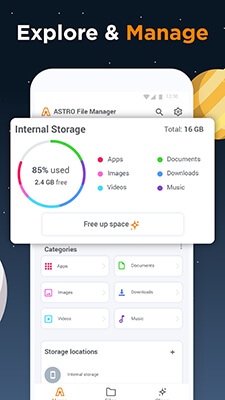
Caratteristiche principali :
Pro :
Contro :
Prezzo : gratuito
Storage Analyzer è uno strumento utile per gestire lo spazio di archiviazione su telefono, tablet e Chromebook. Analizza e visualizza le informazioni di archiviazione in modo semplice, consentendo di avere una visione più chiara dello spazio utilizzato sul dispositivo.
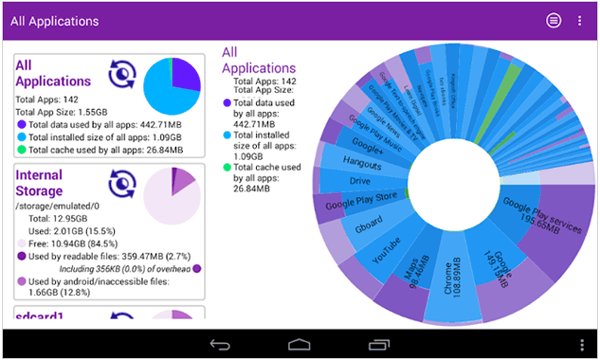
Caratteristiche principali :
Pro :
Contro :
Prezzo : gratuito con pubblicità, offre acquisti in-app
Un altro ottimo analizzatore di dispositivi di archiviazione che puoi provare è Disk & Storage Analyzer [Pro] . Mostra la rappresentazione grafica dei file su memoria interna, scheda SD e dispositivi USB. Può cercare i file in base alle dimensioni e aiutarti a trovare ed eliminare rapidamente i file di grandi dimensioni per liberare spazio.
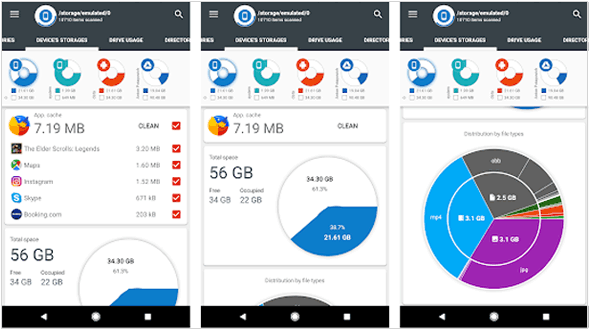
Caratteristiche principali :
Pro :
Contro :
Prezzo : $2,99, è disponibile la versione gratuita.
Phone Master è un'app di gestione e pulizia del telefono molto apprezzata sul Google Play Store. Offre numerose funzionalità utili, tra cui la gestione dei dati, la pulizia dei file indesiderati, l'aumento di velocità, il raffreddamento della CPU, il risparmio energetico, ecc. È un ottimo strumento per pulire la cache e i file indesiderati sul telefono, consentendo di ottenere più spazio di archiviazione.
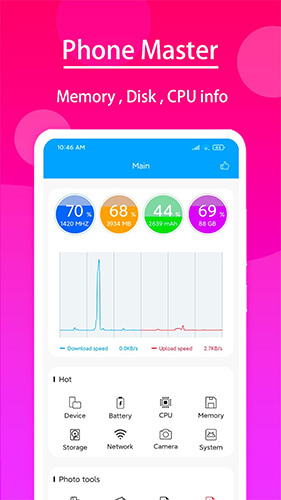
Caratteristiche principali :
Pro :
Contro :
Prezzo : gratuito, contiene annunci pubblicitari
Con un'interfaccia pulita e intuitiva, Cx File Explorer è un gestore di archiviazione del telefono facile da usare per organizzare file e cartelle sul dispositivo. Con questa app, puoi accedere e gestire rapidamente i file sul tuo dispositivo, sul computer e persino sul cloud.
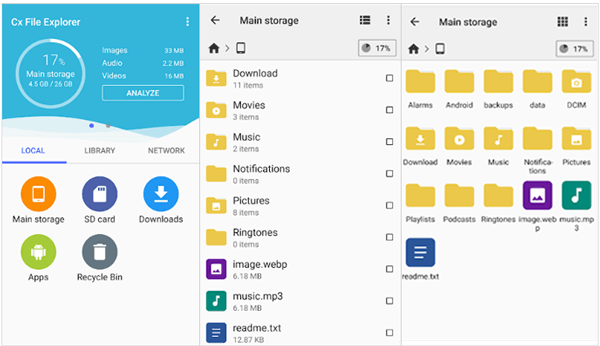
Caratteristiche principali :
Pro :
Contro :
Prezzo : gratuito, senza pubblicità
Quando lo spazio di archiviazione del tuo Android è pieno, puoi utilizzare il gestore di archiviazione integrato Android per eliminare alcuni file indesiderati. Esistono anche molti strumenti di terze parti che offrono ulteriori funzionalità per la gestione dello spazio di archiviazione e la cancellazione dei dati. Questo articolo elenca le 6 migliori app di gestione dello spazio di archiviazione Android a cui fare riferimento.
Se cerchi un'app di gestione dello storage semplice e leggera, Coolmuster Android Assistant (versione Android ) è la soluzione che fa per te. Inoltre, con la sua versione desktop, Coolmuster Android Assistant , puoi connettere il tuo Android al computer in modalità wireless e gestire, eliminare e organizzare i tuoi file dal PC con facilità.
Articoli correlati:
Perché lo spazio di archiviazione del mio telefono Android è pieno dopo aver eliminato tutto?
Memoria interna Android piena? Perché e come risolverlo facilmente
Come accedere alla memoria interna Android con 3 approcci di prima qualità
Come liberare spazio su Android senza cancellare nulla in 6 modi





